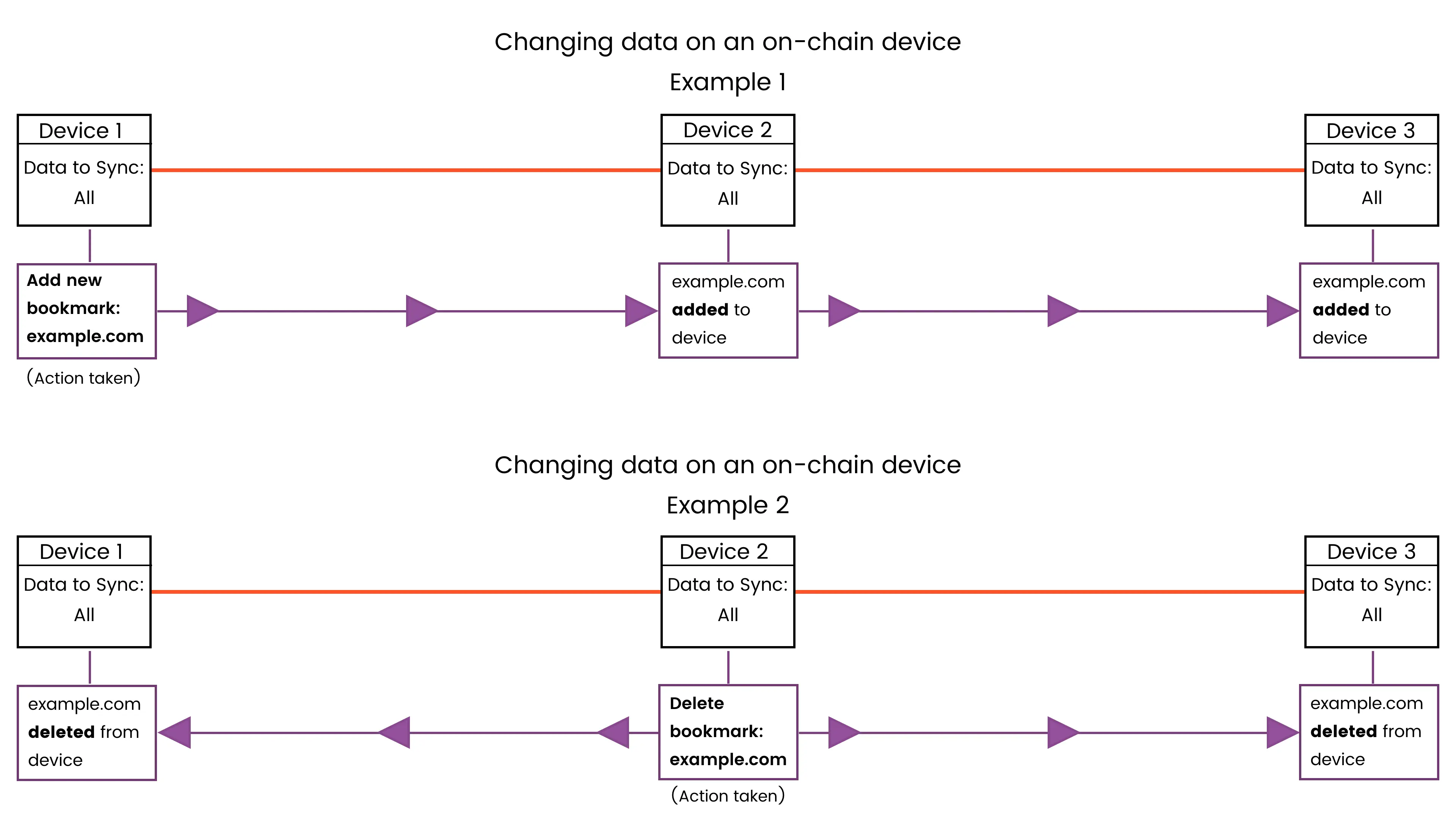对于国内开发者来说,为了流畅下载各种依赖,配置镜像站必不可少的,
MirrorZ 这个网站对常用软件的大学镜像提供了汇总,按需配置即可。一些由公司的镜像站有:
系统初始化操作
Homebrew
Homebrew 是 macOS 上的包管理器,类似于 Linux 上的 apt 或者 yum。安装 Brew 非常简单,只需要在终端执行如下命令即可:
| |
同步 dotfiles
| |
修改 login shell 为 bash
默认情况下,macOS 使用 zsh 作为登录 shell,但我个人更喜欢使用 bash。可以通过如下命令来修改:
| |
但是 macOS 自带的 bash 版本较旧(通常是 3.x),为了获得更好的体验,可以安装最新版本的 bash:
| |
之后将 /opt/homebrew/bin/bash 添加到系统的登录 shell 列表中 /etc/shells ,最后
| |
Trackpad
Trackpad 即触摸板,MacBook 的触摸板非常好用,完全可以摆脱鼠标的束缚。我一般会做如下几处配置:
Tap to click手指轻点来实现点击效果,默认需要按下去的方式很不方便Look up & data detectors配置为Tap with Three fingers,可以通过三指轻点来查找单词
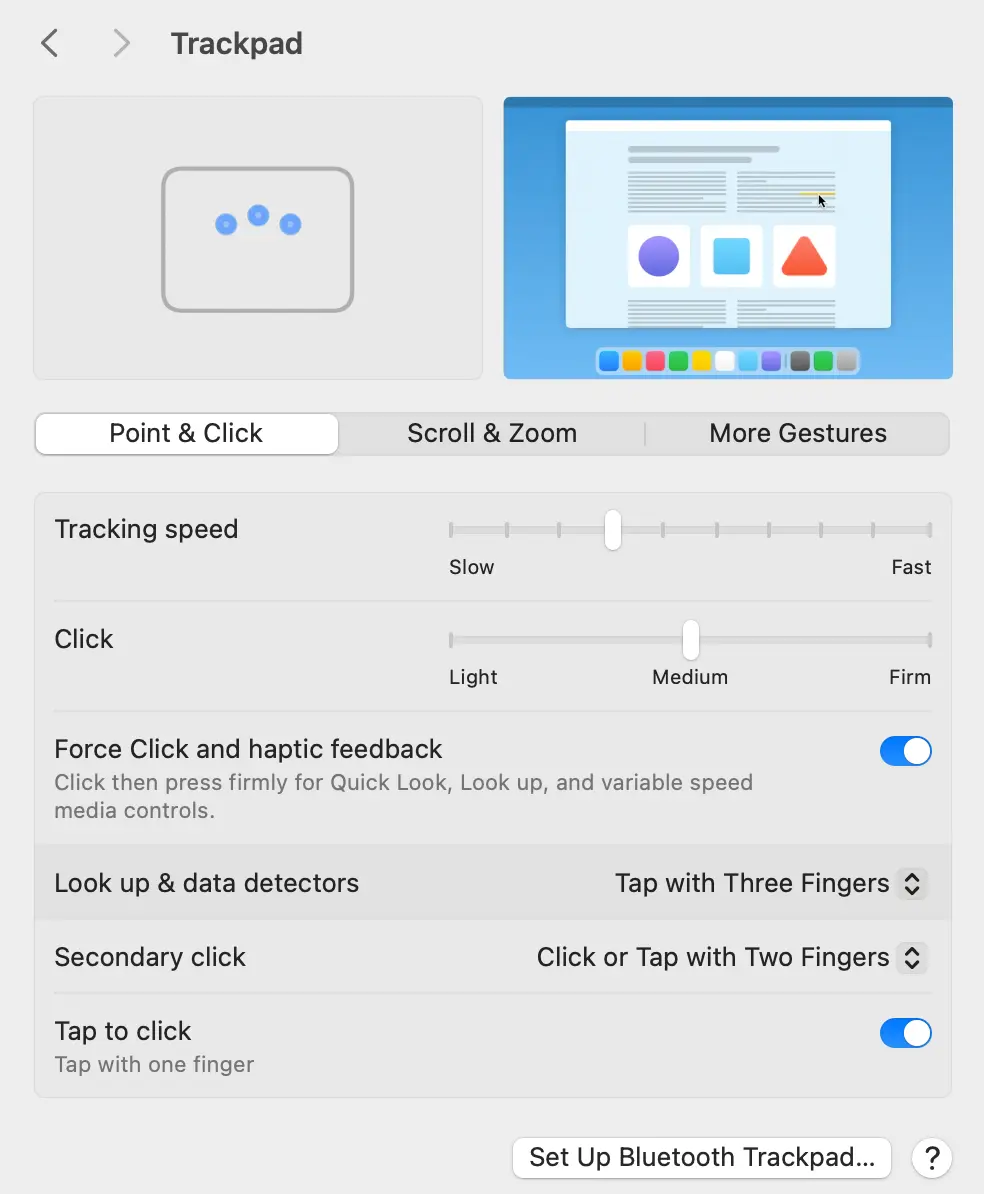
- 三指拖拉窗口,这个也非常好用,否则的话需要用两只手来操作。这个配置比较隐蔽,不是在 Trackpad 里面,而是在如下位置:
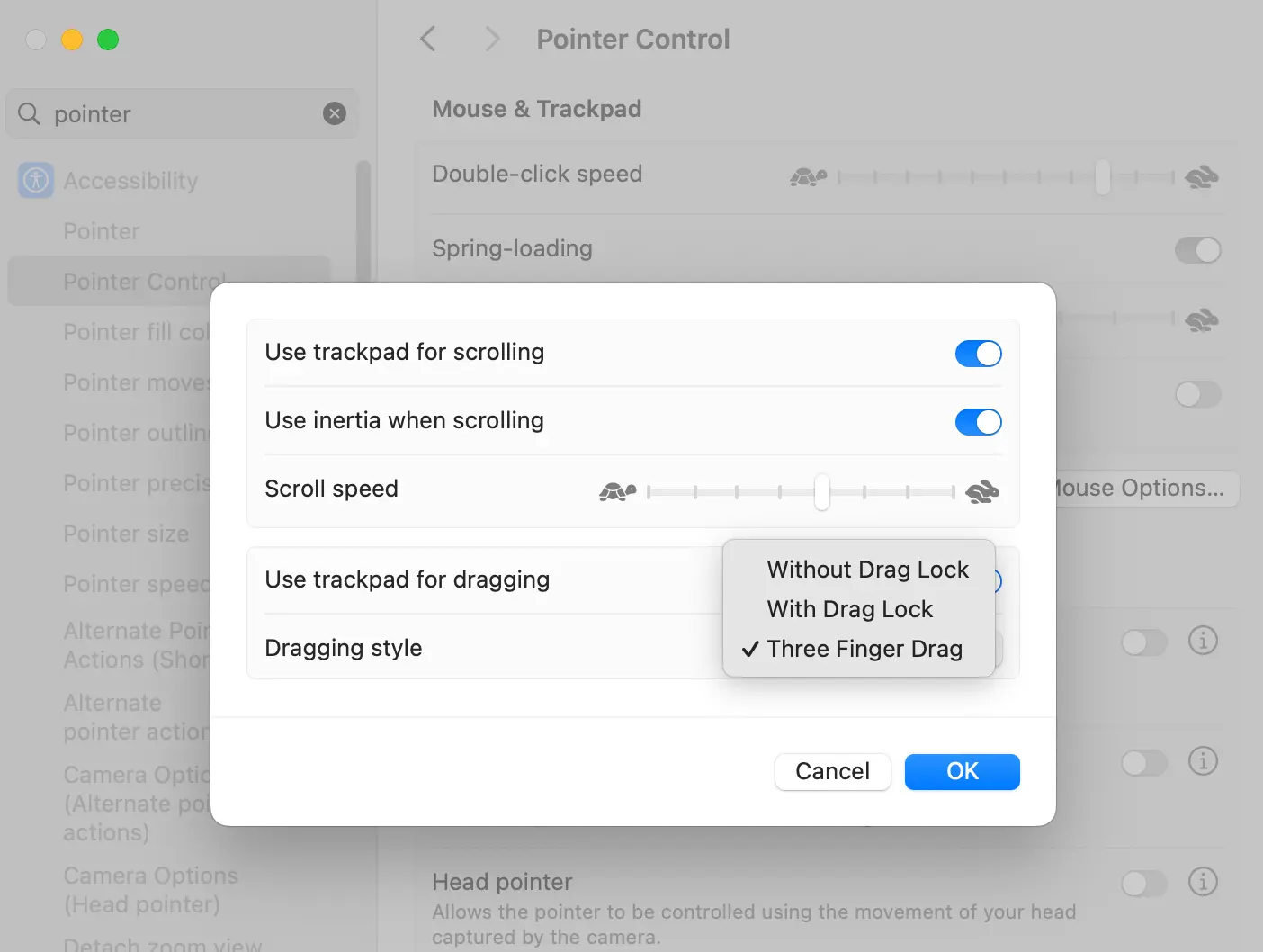
开发环境
Emacs
下载最新版即可:
Rust
| |
Zig
| |
实用命令
| |